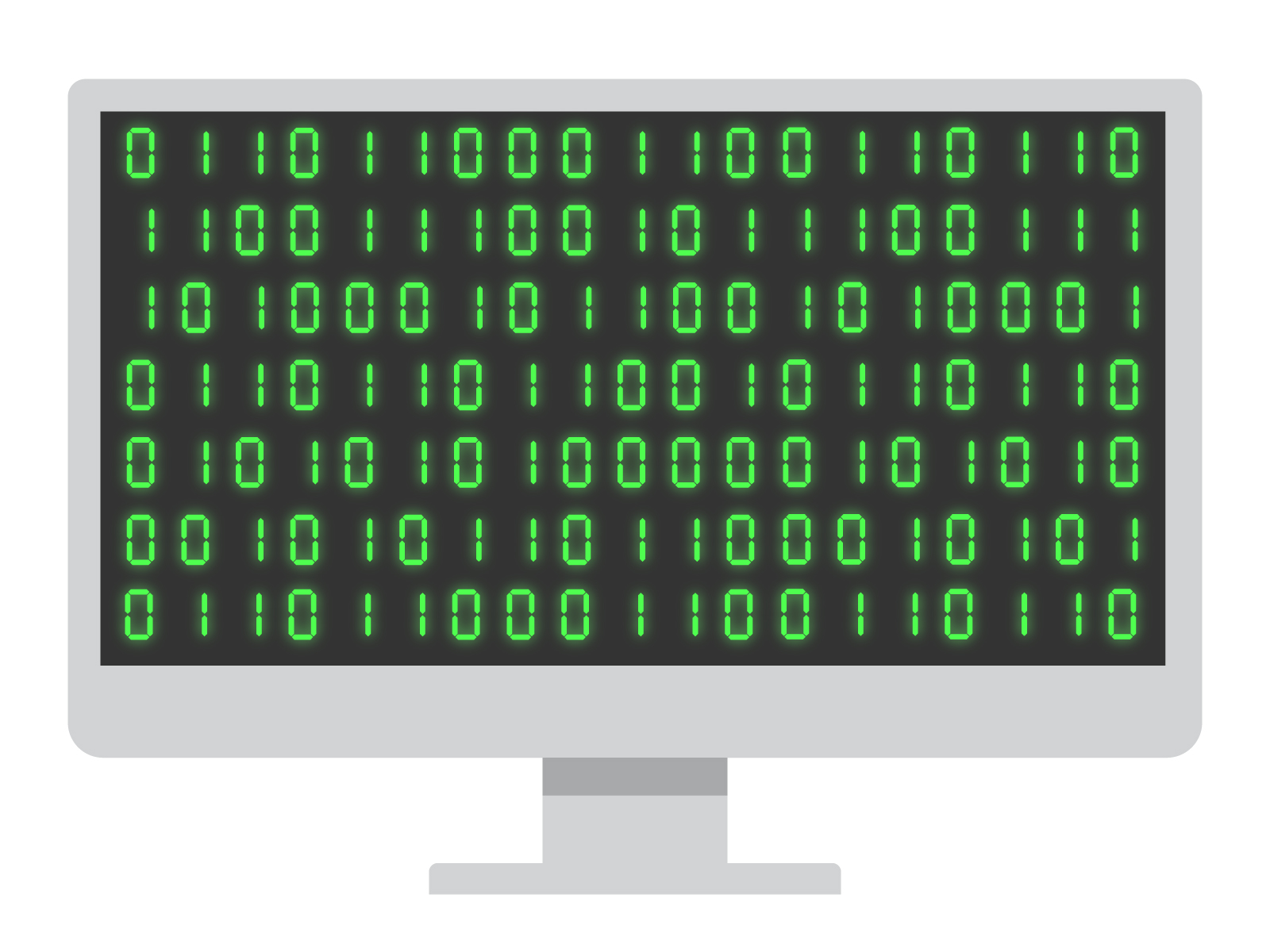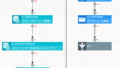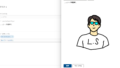はじめに
サイト構築時に、一般ユーザにサイト管理させたいが、所有者権限(フルコントロール)ではなく、個別にカスタマイズした必要最低限の権限グループでサイト管理させたい場合の手順です。
ざっくりとした実装手順
- サブサイトの場合、上位サイトからの継承を切り固有権限とする
- 該当サイト専用の新しいSharePointグループ(サイト管理者グループ)を作成する
- サブサイトの場合、トップサイトでカスタマイズしたアクセス許可レベル(フルコントロールよりできることを絞った権限)を作成する
- SharePointグループ(メンバー・閲覧者)の所有者をサイト管理者グループに変更する
なお本記事では、サイトグループの所有者の割り当て変更方法に焦点を絞って記載します。それ以外の手順は気が向けば書こうと思います。
メンバー・閲覧者グループの所有者を変更する方法
前提知識
SharePointグループにユーザまたはグループを追加するには、アクセス許可レベルで「権限の管理」が必要そうに思いますが、その権限は不要です。「権限の管理」はアクセス許可レベルの作成・変更する権限のようですので、SharePointグループに割り当てるアクセス許可レベルを変更することができる(=不要なアクセス許可レベルに変更できてしまう)ため、むしろユーザに引き渡すサイト管理者には割り当てない方がいいと個人的には考えております。
サイト所有者での作業
- サイト設定>サイトの権限を開く
- 該当サイトのSharePointグループ(メンバーor閲覧者)を開く
- 設定>グループ設定を選択
- グループ所有者をサイト所有者(フルコントロール)からサイト管理者(カスタマイズしたアクセス許可レベルを適用したグループ)に変更する。なおグループの所有者は1グループまたは1ユーザしか指定できない仕様となってます。
なんとこれだけで設定は完了です。サイト所有者(フルコントロール)はグループの所有者から外れてもグループへのユーザまたはグループの追加・削除は引き続き可能です。
サイト管理者(カスタマイズしたアクセス許可レベル)での作業
特にすることはありません。サイト所有者グループ以外のグループ所有者に割り当てられたSharePointグループにユーザまたはグループを新規登録・削除できるか確認してください。
まとめ
以上で、『SharePointサイト所有者以外が編集者、閲覧者グループを管理する手順』でした。大変簡単な手順ですが調べ方が悪かったのかネットで検索してもヒットせず、試行錯誤を繰り返し、手順を知るまでに大変時間がかかってしまった思いで部会内容となります。